
Bước 1: Các bạn khởi động giả lập NoxPlayer trên máy tính của mình, từ màn hình chính của giả lập này. Các bạn kiểm tra xem hai nút âm thanh có hoạt động không? Hoặc nếu đang để ở mức nhỏ quá, các bạn có thể tăng lên và kiểm tra lại.
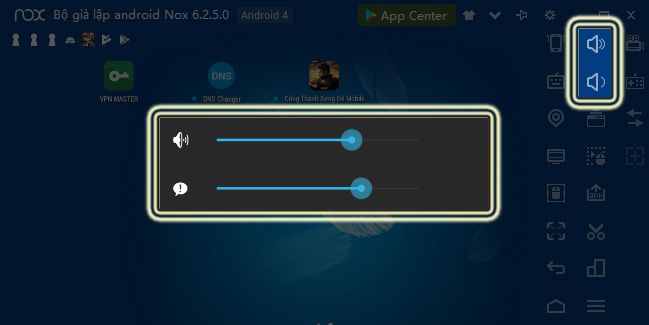
Bước 2: Kiểm tra trình phát âm thanh của máy tính. Từ màn hình desktop, các bạn làm lần lượt như sau:
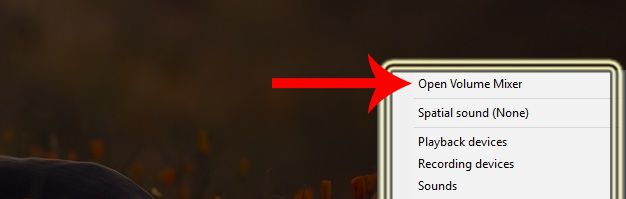
Bước 3: Giao diện Volume Mixer hiện ra như dưới đây, các bạn quan sát cột hiển thị tình trạng âm thanh của giả lập NoxPlayer.
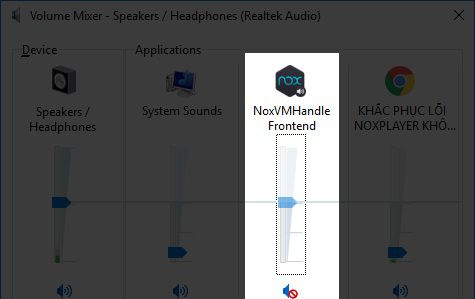
Đôi khi vì một vài lý do hay vô tình click chuột mà chúng ta đã tắt mất phần âm thanh của giả lập này, hoặc để âm thanh quá nhỏ, khiến việc nghe trở nên khó khăn hơn.
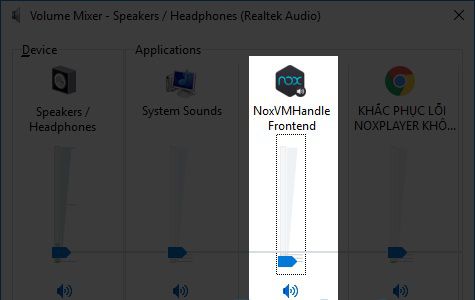
Lúc này chỉ cần nhấn chuột trái vào đó, giữ và kéo nó tăng lên là được.
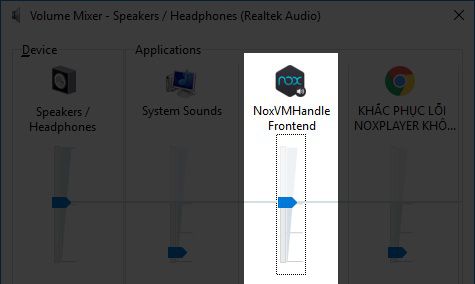
Bước 4: Nếu đã thực hiện tất cả những thao tác trên mà không được, bạn có thể tiếp tục mở Nox Multi-instance manager lên.
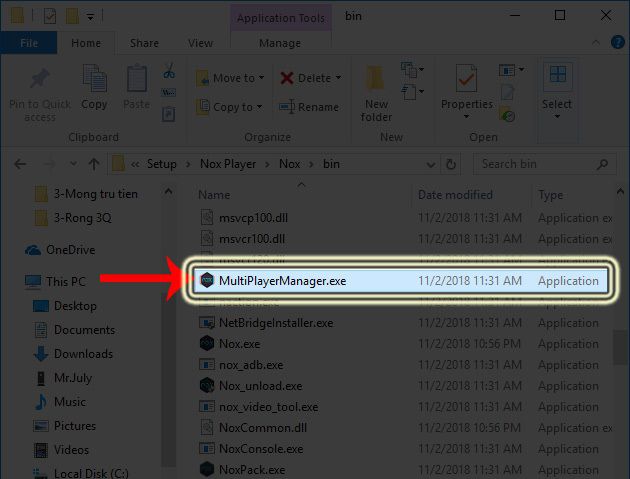
Bước 5: Tại đây, bạn có thể chọn phiên bản hệ điều hành đang gặp lỗi mất âm thanh hoặc có thể nhấn vào Chọn tất cả - Select All để chọn tất cả phiên bản đang có.
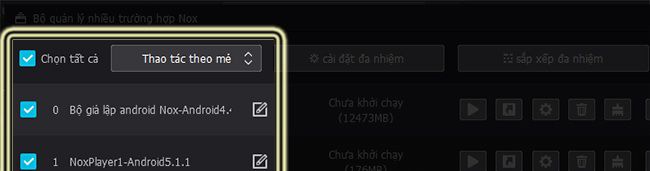
Bước 6: Nhấn chuột trái vào thẻ Cài đặt đa nhiệm - Multi-instance settings, tìm mục Cài đặt âm thanh - Sounds, kiểm tra xem ô Kích hoạt - Enable có được tick hay chưa?
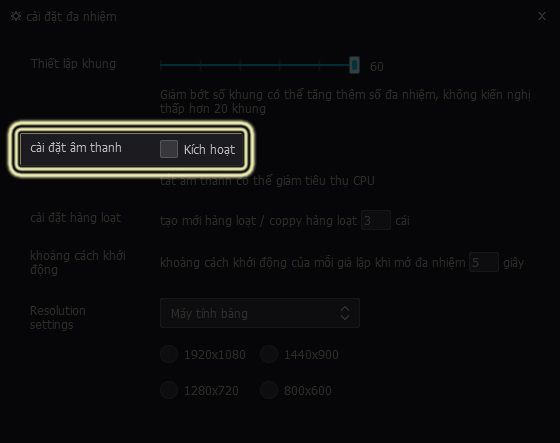
Nếu chưa thì các bạn có thể tick bổ sung hoặc nếu đã tick rồi thì bỏ tick và thực hiện lại, sau đó nhấn vào Lưu thiết lập - Save settings để lưu lại.
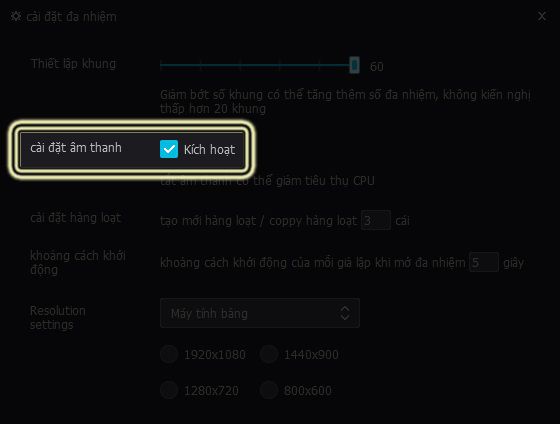
Chúc bạn khắc phục lỗi NoxPlayer (Nox App Player ) mất âm thanh thành công!
Nguồn: download.vn
Tips: Tham gia Channel Telegram KDATA để không bỏ sót khuyến mãi hot nào